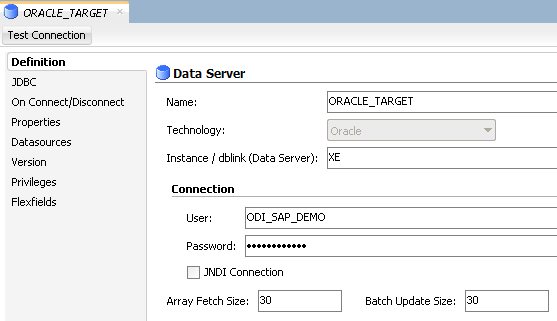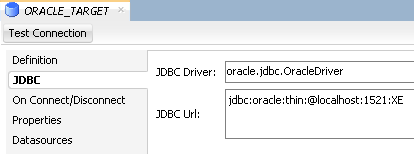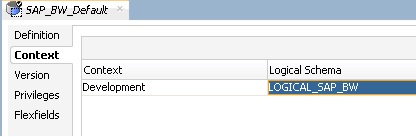3 トポロジの構成
このプロジェクトでは、次に示すSAP BWターゲットからデータを抽出する方法を示します。
-
ODS/DSO:
SAP BWからのソース・データ・ターゲット0BBP_POはODSであり、ベンダー情報が格納されています。
ターゲットW_PURCH_DSはOracleデータベース内の表の1つであり、この表にSAP BWのソースからロードする必要があります。この表の内容は、発注情報です。
-
インフォ・オブジェクト:
ソース・データ・ターゲット0CREDITORはSAP BWからのインフォ・オブジェクトであり、サプライヤ/ベンダーのアカウント番号が格納されています。
ターゲットW_ACCNT_VENDR_DSはOracleデータベース内の表の1つであり、この表にSAP BWのソースからロードする必要があります。この表の内容は、サプライヤ/ベンダーのアカウント番号情報です。
-
インフォ・オブジェクト階層:
ソース・データ・ターゲット0GL_ACCOUNTはSAP BWからのインフォ・オブジェクトであり、総勘定元帳情報が格納されています。
ターゲットW_GL_ACCOUNT_HIER_DSはOracleデータベース内の表の1つであり、この表にSAP BWのソースからロードする必要があります。この表の内容は、サプライヤ/ベンダーのアカウント番号情報です。
-
インフォ・キューブ:
ソース・データ・ターゲット0FIAP_C20はSAP BWからのインフォ・キューブであり、ベンダー残高が格納されています。
ターゲットW_VENDR_BAL_DSはOracleデータベース内の表の1つであり、この表にSAP BWのソースからロードする必要があります。この表の内容は、ベンダー残高です。
-
インフォ・キューブおよび関連するインフォ・オブジェクト:
ソース・データ・ターゲット0FIAP_C20はインフォ・キューブ、0CREDITORはインフォ・オブジェクトであり、どちらにもベンダー関連の情報が格納されています。
ターゲットW_VENDER_CUBE_OBJ_DSはOracleデータベース内の表の1つであり、この表にSAP BWのソースから結合条件に従ってロードする必要があります。
-
オープン・ハブ:
ソース・データ・ターゲットZOHD_SALEはオープン・ハブ宛先名であり、これに関連付けられた表である/BIC/OHZOHD_SALEに売上情報が格納されます。
ターゲットW_OPENHUB_SALES_DSはOracleデータベース内の表の1つであり、この表にSAP BWのソースからロードする必要があります。この表の内容は、売上情報です。
-
デルタ抽出:
デルタ抽出を行うには、2つのKMオプションの値を渡す必要があります。その2つとはFIRST_REQ_IDとLAST_REQ_IDであり、前述の任意のデータ・ターゲット(インフォ・オブジェクトを除く)から完全ロード後に渡されます。FIRST_REQ_IDはデルタ抽出の開始点、LAST_REQ_IDはデルタ抽出の終了点です。
この章の内容は次のとおりです。
3.2 ターゲット・データ・サーバーの構成
この項では、Oracle Data Serverを設定する方法を説明します。非Oracleのターゲット・データ・サーバーをLKM SAP BW to SQLとともに使用するように構成するときは、それぞれの設定を使用してください。
3.3 SAPソース・サーバーの構成
次の各トピックで、SAPソース・サーバーを構成する方法を説明します。
3.3.1 データ・サーバーの構成
データ・サーバー名を除いて、SAPデータ・サーバーを定義するときに指定するパラメータはすべて、SAP管理者から指定されたものを使用します。これらのパラメータの詳細は、「SAP接続情報の収集」を参照してください。
-
「物理アーキテクチャ」ツリー・ビューで、「テクノロジ」ノードを開いて
「SAP ABAP」テクノロジを選択します。 -
右クリックして「新規データ・サーバー」を選択します。
-
データ・サーバーの定義を入力します。このデータ・サーバーのパラメータを次のように設定します。
-
名前:
SAP_BW。ODIに表示されるデータ・サーバーの名前です。 -
ホスト(データ・サーバー): SAP BWシステムのIPアドレスまたはホスト名。
-
ユーザー: SAPユーザー(SAP管理者から指定されたもの)。
-
パスワード: このユーザーのSAPパスワード。このパスワードでは大文字と小文字が区別されます。
-
-
このデータ・サーバーのフレックスフィールド値を「フレックスフィールド」タブで設定します。
-
SAP言語: ログイン時に使用される言語のコード。たとえば、英語の場合は
EN、ドイツ語の場合はDEです。 -
SAPクライアント番号: SAPでクライアントと呼ばれる、自己完結型の単位に割り当てられた3桁の番号。クライアントは、トレーニング、開発、テスト、本番クライアントなどです。また、大企業の個々の部門を表す場合もあります。
-
SAPシステム番号: SAPインスタンスに割り当てられた2桁の番号。SAPインスタンスは、Web Application Server (WAS)とも呼ばれます。
-
SAPシステムID: 1つのランドスケープ内でのSAPシステムの一意の識別子(3文字)。
-
SAP文字セット: この文字セットが必要になるのは、SAPシステムがUNICODEシステムではない場合のみです。すべての文字セットのリストは、『Oracle Databaseグローバリゼーション・サポート・ガイド』のロケール・データに関する項を参照してください。たとえば、クロアチア語のデータの場合は
EE8ISO8859P2です。UNICODEシステムの場合はUTF8を使用します。ノート:
このフレックスフィールドは、"LKM SAP BW to Oracle (SQLLDR)"とのみ使用します。LKM SAP BW to SQLを使用する場合は、非UNICODE SAPシステムについて「SAP ABAP用のファイル・サーバーの構成」で説明しているとおり、ファイル・ドライバURLの中のENCODINGパラメータを使用して文字セットを定義してください。
-
SAP BWバージョン: SAP BWバージョンを次のとおりに入力します:
SAP BW 7.0以上のシステムの場合は、700と入力します
SAP BI 3.5システムの場合は、350と入力します
-
SAP ERPバージョンおよびSAP ABAPバージョン: SAP BWコネクタでは使用しません。
-
-
「フレックスフィールド」タブで、データ・サーバーの次のフレックスフィールド値を設定します。これらは必須ではないため、要件に応じて使用できます。
-
SAPルーター文字列: ルーター文字列値を入力します。これは、SAPシステムとODIネットワークの間にリモート接続がある場合に必要です。
-
ロード・バランシングのためのSAPグループ・ログオン: ロード・バランシングを使用する場合は、次に示す「フレックスフィールド」にSAPサーバー・ホスト、SAPサーバー・ポートおよびSAPサーバー・グループ情報を入力します:
-
フレックスフィールド: グループ・ログオン: SAPメッセージ・サーバー・ホスト: SAP ERPシステムのIPアドレスまたはホスト名
-
フレックスフィールド: グループ・ログオン: SAPメッセージ・サーバー・ポスト: SAP ERPシステム・ポート番号
-
フレックスフィールド: グループ・ログオン: SAPサーバー・グループ: SAP ERPシステム・グループ名
ノート:
ロード・バランシングの使用中に、「定義」タブの「ホスト(データ・サーバー)」からホスト・エントリを削除します。
-
-
SAP SNCログイン[X509証明書]: SNC X509証明書を使用してログインする必要がある場合は、次の「フレックスフィールド」にパートナ名、クライアント名およびX509証明書の値を入力します:
-
フレックスフィールド: SNC: パートナ名: SAPサーバーSNC PSE名
-
フレックスフィールド: SNC: クライアント名: Client[ODIサーバー] SNC PSE NAME
-
フレックスフィールド: SNC: セキュリティのレベル: 保護レベルの品質。保護レベルに基づいて1から9までの値を入力します。
-
フレックスフィールド: SNC: X509Cert: クライアント・セキュリティ証明書の値を入力します。空白を削除します。
-
-
SAP SNCログイン[SSO]: SNC SSOは、SAPユーザーでのみ使用されるログインです。このSAPユーザーは、SAPサーバーでSSO用に構成する必要があります。次の「フレックスフィールド」に、パートナ名、クライアント名およびSSOを入力します:
-
フレックスフィールド: SNC: パートナ名: SAPサーバーSNC PSE名
-
フレックスフィールド: SNC: クライアント名: Client[ODIサーバー] SNC PSE NAME
-
フレックスフィールド: SNC: SSO: 1またはtrueまたはyesとして値を入力します。SSOログインには3つの値のいずれかを使用できます。
-
暗号化を行わないSNC SSOの場合は、「パスワード」フィールドにSAPユーザーのパスワードを指定します。暗号化を使用したSNC SSOの場合、「パスワード」フィールドからパスワードを削除します。
ノート:
- 前提条件として、SAP管理者チームの支援により、前述のすべての値を取得するために、パートナ(SAP)およびクライアント(ODIサーバー)でSNCを構成します。
- SNC (X509およびSSO)の場合、KMバージョンはv44以上である必要があります。
- SNC (SSO)の場合のみ、JCoの最小バージョンは3.1.3である必要があります。
-
-
「ファイル」メニューから「保存」を選択します。
ノート:
「テスト接続」ボタンでのSAP接続定義のテストは、この接続に対してはサポートされません。